Sticker machen Spaß und Sie können Ihren Fotos digitale Bilder hinzufügen. Sie helfen Ihnen, sich online auszudrücken und machen Ihre Bilder lebendiger und persönlicher. Von niedlichen Tieren bis hin zu witzigen Sprüchen - mit den Stickern können Sie Ihre Stimmung teilen oder Ihren Aufnahmen Humor verleihen. Sie sind wie digitale Dekorationen für Ihre Erinnerungen.
Möchten Sie lernen, wie Sie Ihre Fotos mit Stickern versehen können? Dann sind Sie hier richtig. Diese Anleitung zeigt Ihnen sechs Möglichkeiten, wie Sie Ihre Bilder mit Stickern verschönern können. Dieser Artikel befasst sich mit verschiedenen Methoden und Plattformen, damit Sie die beste Option auswählen können. Egal, ob Sie eine Smartphone-App oder ein Computerprogramm verwenden, Sie werden eine einfache Möglichkeit finden, Ihre Fotos mit Stickern zu verschönern.
In diesem Artikel
Teil 1. Wie man Sticker zu einem Foto auf Desktops hinzufügt
Das Hinzufügen von Stickern zu Fotos ist nicht nur für mobile Anwendungen geeignet. Sie können eine leistungsstarke Desktop-Software wie Wondershare Filmora verwenden, um Ihre Bilder mit Stickern zu versehen. Filmora ist zwar als Video Editor bekannt, eignet sich aber auch hervorragend für die Fotobearbeitung.
Wondershare Filmora ist ein benutzerfreundliches Tool sowohl für Windows als auch für Mac. Obwohl es sich hauptsächlich um einen Video Editor handelt, wurde er kürzlich mit KI-Funktionen ausgestattet, mit denen Sie schnell schöne Sticker generieren können. Darüber hinaus verfügt das Tool über weitere Funktionen im Zusammenhang mit Stickern, wie z.B:
- Sticker-Bibliothek. Filmora bietet eine umfangreiche Sammlung von Stickern, von lustig und schrullig bis hin zu professionell und elegant.
- Anpassungsmöglichkeiten. Sie können die Sticker in der Größe verändern, drehen und neu positionieren, damit sie perfekt auf Ihr Foto passen.
- Ebenenverwaltung. Ordnen Sie einfach mehrere Sticker an, indem Sie ihre Reihenfolge in Ebenen anpassen.
- Text-Overlay. Fügen Sie Ihren Fotos neben den Stickern auch Text hinzu, um sich noch kreativer auszudrücken.
- Filter und Effekte. Bevor Sie Sticker hinzufügen, verbessern Sie Ihre Fotos mit verschiedenen Filtern und Effekten.
- Hochwertiger Export. Speichern Sie Ihre bearbeiteten Fotos in hoher Auflösung für gestochen scharfe, präzise Ergebnisse.
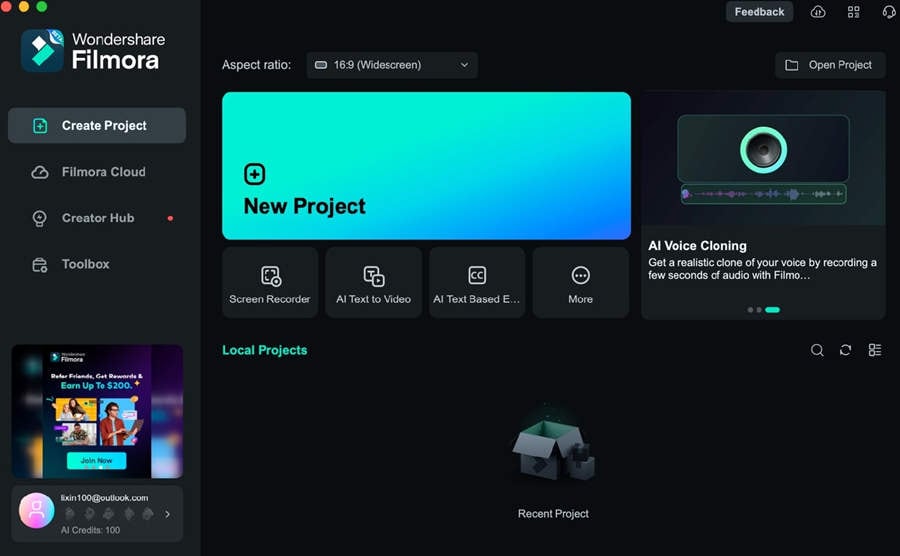
Die KI Sticker Funktion von Wondershare Filmora
Eine herausragende Funktion von Filmora ist das KI Sticker Tool. Diese neue Funktion nutzt künstliche Intelligenz, um individuelle Sticker aus Ihren Bildern zu erstellen. Das Tool funktioniert wie jeder andere Bildgenerator - geben Sie einfach einen Prompt ein und es erstellt die Sticker für Sie.
Mit dieser Funktion können Sie einzigartige Sticker aus Ihren Fotos, Logos oder Kunstwerken erstellen. Es eignet sich perfekt für das Branding Ihrer Bilder oder die Erstellung von personalisierten Sticker-Sets. Mit den hochwertigen Stickern und den präzisen Bearbeitungstools erzielen Sie ausgefeilte Ergebnisse. Sie können die Sticker sogar direkt über die App bearbeiten oder sie zu Ihren Videos hinzufügen.
Mit benutzerdefinierten Stickern und einer breiten Palette von Bearbeitungsoptionen sind Ihrer Kreativität keine Grenzen gesetzt. Dieses Tool ist einfach zu bedienen, auch wenn Sie keine Erfahrung mit der Fotobearbeitung haben.
Wie man die KI-Sticker von Filmora verwendet und einem Foto einen Sticker hinzufügt
Da Sie nun alles über Filmora gelesen haben, ist es an der Zeit, damit KI Sticker zu generieren. Beachten Sie, dass Sie zuerst KI-Token kaufen müssen, um diese KI-Funktion nutzen zu können. Aber keine Sorge, Sie haben KI-Token für den Anfang. Folgen Sie den nachstehenden Schritten, um lustige und kreative Sticker zu erstellen:
Schritt 1: Laden Sie Wondershare Filmora herunter, installieren Sie es und starten Sie es. Melden Sie sich an oder registrieren Sie sich mit einem Wondershare-, Facebook-, X-, Facebook- oder Apple-Konto.
Schritt 2: Gehen Sie zu Toolbox > KI Sticker.
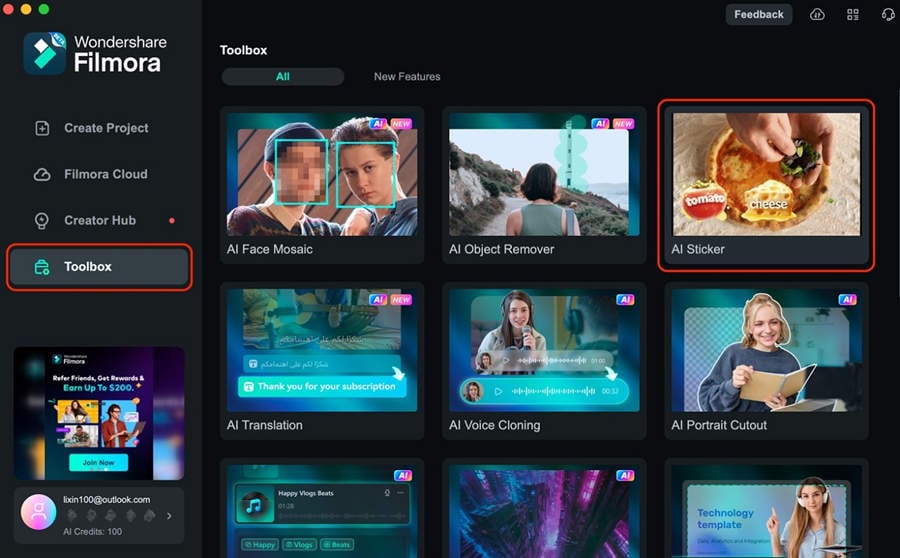
Schritt 3: Schreiben Sie in das Textfeld, was Sie generieren möchten. Klicken Sie dann auf "Kostenlos testen".
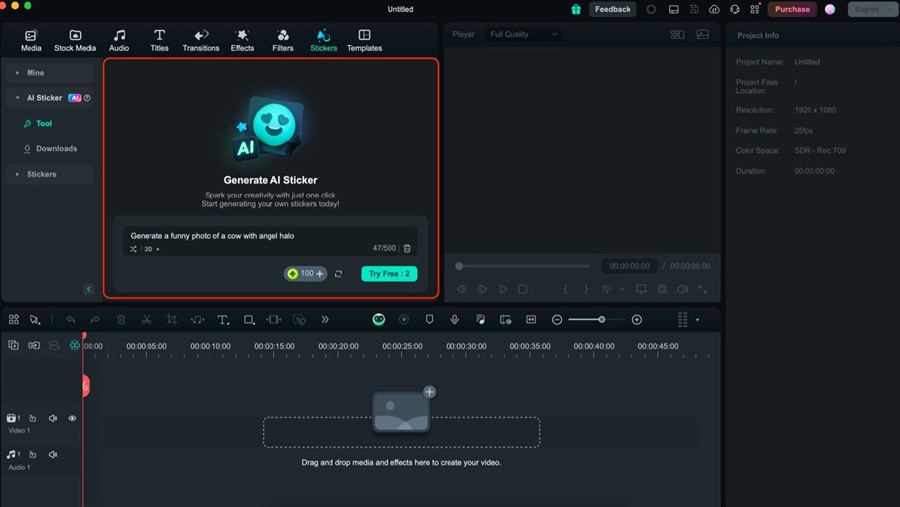
Schritt 4: Fahren Sie mit der Maus über einen Sticker, der Ihnen gefällt. Klicken Sie auf die + Schaltfläche daneben, um ihn zu Ihrem Foto hinzuzufügen. Sie können auch auf das Symbol zum Herunterladen neben jedem Sticker klicken, um ihn auf Ihrem Gerät zu speichern.
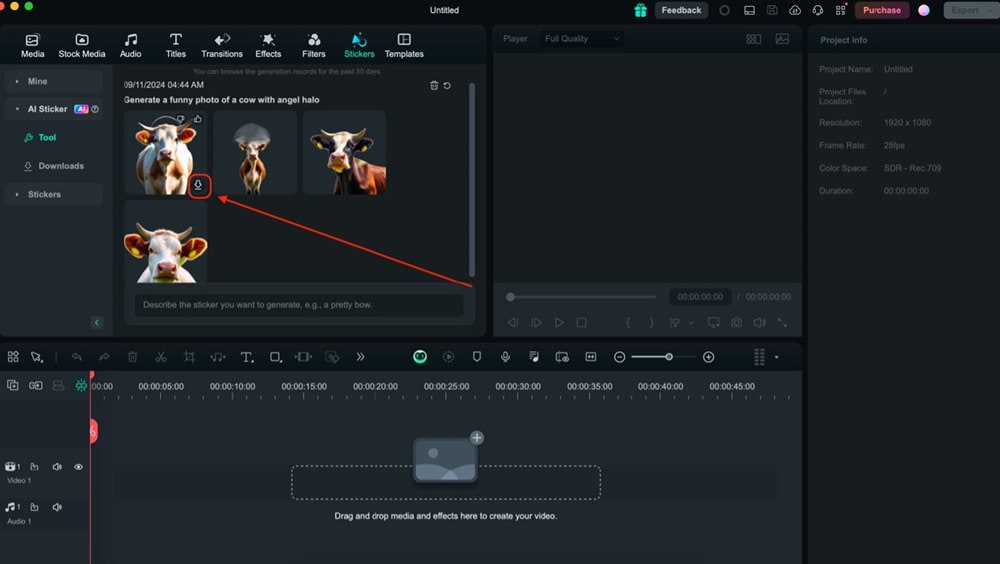
Teil 2. Wie man mit Social Media Plattformen Sticker zu einem Foto hinzufügt
Viele Apps für soziale Medien verfügen über integrierte Foto-Editoren, die eine große Auswahl an Stickern bieten. Auf diesen Plattformen können Sie ganz einfach lustige Elemente zu Ihren Fotos hinzufügen, bevor Sie sie mit Freunden und Followern teilen. Sie erfahren, wie Sie Sticker auf drei beliebten Social Media-Plattformen hinzufügen können: Instagram, Snapchat und TikTok.
Sticker zu Fotos mit Instagram hinzufügen
Instagram ist eine App, die sich auf das Teilen von Fotos und Videos konzentriert. Sie können damit Inhalte posten, Filter anwenden und interaktive Elemente wie Sticker hinzufügen. Es ist die beste Plattform, um visuelle Inhalte mit Ihrem Netzwerk zu teilen.
Folgen Sie den nachstehenden Schritten, um Sticker auf Fotos mit Instagram hinzuzufügen:
Schritt 1: Öffnen Sie Instagram und tippen Sie auf das Symbol +, um einen neuen Beitrag zu erstellen. Wählen Sie ein Foto aus Ihrer Galerie oder nehmen Sie ein neues Foto auf. Tippen Sie auf Weiter und dann auf Bearbeiten.
Schritt 2: Tippen Sie auf das Symbol für den Sticker (ein Quadrat mit einem Smiley) oben auf dem Bildschirm. Wählen Sie einen Sticker aus den angebotenen Optionen.
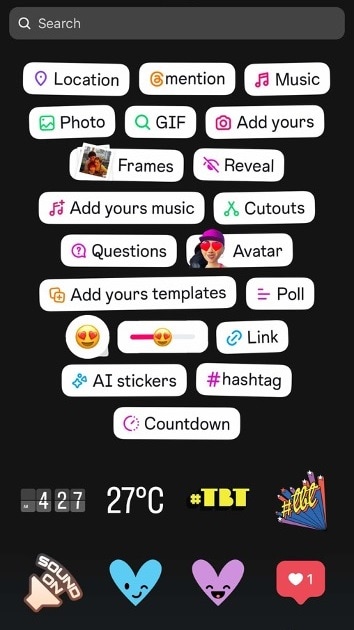
Schritt 3: Ziehen Sie den Sticker, um ihn auf Ihrem Foto zu positionieren. Drücken Sie auf den Sticker, um seine Größe zu ändern oder ihn zu drehen.
Schritt 4: Fügen Sie einen Untertitel hinzu und posten Sie Ihr Foto.
Instagram bietet verschiedene Sticker-Typen an, darunter Standort-Tags, Erwähnungen, Hashtags und interaktive Elemente wie Umfragen oder Fragen.
Sticker zu Fotos hinzufügen mit Snapchat
Snapchat ist eine soziale App, die für ihre kreativen Fähigkeiten und Augmented-Reality-Funktionen bekannt ist. Die App hat Filter und Sticker mit Angaben zu Ort, Zeit, etc. eingeführt. Sie ist auch dafür bekannt, Freunden temporäre Fotos und Videos ("Snaps") zu schicken.
Hier sind die Schritte zum Hinzufügen von Stickern zu Bildern mit Snapchat:
Schritt 1: Öffnen Sie Snapchat und nehmen Sie ein Foto auf oder wählen Sie eines aus Ihrer Kamera. Tippen Sie auf das Symbol für den Sticker (sieht aus wie ein Haftnotiz) auf der rechten Seite des Bildschirms.
Schritt 2: Stöbern Sie in den auf Snapchat verfügbaren Stickern. Tippen Sie auf einen Sticker, um ihn Ihrem Foto hinzuzufügen.

Schritt 3: Bewegen Sie den Sticker mit einem Finger oder mit zwei Fingern, um die Größe zu ändern und ihn zu drehen. Fügen Sie auf Wunsch mehrere Sticker hinzu.
Schritt 4: Wenn Sie fertig sind, tippen Sie auf den blauen Sendepfeil, um Ihren Schnappschuss zu teilen oder ihn in Ihren Erinnerungen zu speichern.
Die Sticker-Sammlung von Snapchat umfasst Bitmojis (personalisierte Cartoon-Avatare), Emojis und animierte Sticker, die sich je nach Zeit oder Wetter ändern.
Sticker zu Fotos hinzufügen mit TikTok
TikTok ist eine Video-Sharing-Plattform, die für kurze Inhalte bekannt ist. Obwohl sie hauptsächlich für Videos gedacht ist, können Sie auf TikTok auch Fotos hochladen und bearbeiten.
Hier erfahren Sie, wie Sie mit Hilfe von TikTok Sticker zu einem Foto hinzufügen können:
Schritt 1: Öffnen Sie TikTok und tippen Sie auf die Schaltfläche +, um einen neuen Beitrag zu erstellen.
Schritt 2: Tippen Sie auf Weiter und dann auf Sticker am unteren Rand des Bildschirms.
Schritt 3: Wählen Sie eine Sticker-Kategorie oder verwenden Sie die Suchleiste, um bestimmte Sticker zu finden. Tippen Sie dann auf sie, um sie Ihrem Foto hinzuzufügen.
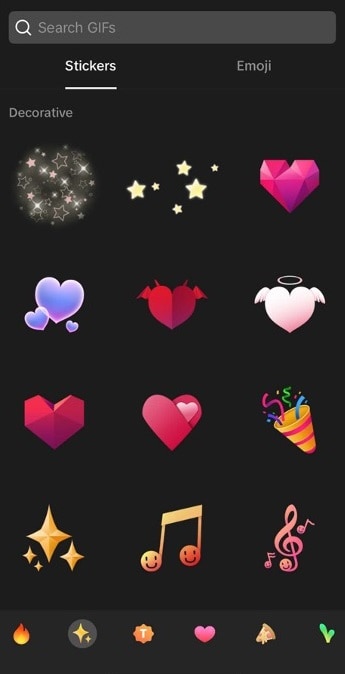
Schritt 4: Bewegen Sie den Sticker mit einem Finger oder mit zwei Fingern, um die Größe zu ändern und ihn zu drehen. Tippen Sie auf Weiter, wenn Sie mit der Bearbeitung fertig sind. Fügen Sie einen Untertitel hinzu und posten Sie Ihr Foto.
TikTok bietet eine Vielzahl von Stickern, darunter trendige Hashtags, berühmte Phrasen und saisonale Designs.
Tipps für die Verwendung von Stickern in sozialen Medien
Um das Engagement in den sozialen Medien mit Hilfe von Stickern zu maximieren, ist es hilfreich, einige bewährte Tipps zu befolgen. Auf diese Weise können Sie Sticker mit der Gewissheit genießen, dass sie effektiv eine Botschaft vermitteln oder eine Verbindung zum Publikum herstellen.
- Übertreiben Sie es bitte nicht. Zu viele Sticker können Ihr Foto unübersichtlich aussehen lassen.
- Passen Sie sich der Stimmung an. Wählen Sie Sticker, die zum Ton Ihres Fotos und Ihrer Botschaft passen.
- Verwenden Sie relevante Hashtags. Wenn die Plattform Hashtag-Sticker anbietet, verwenden Sie diese, um die Sichtbarkeit Ihres Beitrags zu erhöhen.
- Seien Sie kreativ. Kombinieren Sie verschiedene Arten von Stickern für einzigartige Effekte.
- Bleiben Sie auf dem Laufenden. Soziale Medienplattformen fügen häufig neue Sticker für Feiertage oder Trends hinzu, so dass Sie regelmäßig nach neuen Optionen suchen sollten.
Die Verwendung von Stickern in sozialen Medien ist eine schnelle und einfache Möglichkeit, Ihre Fotos interessanter zu gestalten. Jede Plattform bietet einzigartige Sticker-Optionen, also experimentieren Sie, um herauszufinden, was am besten zu Ihrem Stil und Ihrer Zielgruppe passt.
Teil 3. Wie man mit iOS Sticker zu einem Foto hinzufügt
iOS-Geräte bieten zwei integrierte Methoden zum Hinzufügen von Stickern zu Ihren Fotos: iMessage und die Fotos-App. Mit diesen Tools können Sie Ihre Bilder schnell und einfach mit kreativen Elementen aufwerten. Sowohl iMessage als auch Fotos bieten benutzerfreundliche Möglichkeiten, Sticker zu Ihren Bildern hinzuzufügen. Während sich iMessage hervorragend für schnelle Bearbeitungen vor dem Versenden eines Fotos eignet, bietet die Fotos-App umfassendere Bearbeitungstools.
Denken Sie daran: Wenn Sie lernen, wie Sie mit iOS Sticker zu Bildern hinzufügen, kombinieren Sie verschiedene Sticker, um einzigartige Effekte zu erzielen. Natürlich können Sie auch die oben genannten Methoden der sozialen Medien nutzen. Aber dieser Schritt ist für Sie, wenn Sie Sticker nativ oder mit Ihren Fotos erstellen möchten.
Wie man mit iMessage (iOS) Sticker zu einem Foto hinzufügt
iMessage, die Messaging-Plattform von Apple, bietet eine unterhaltsame Möglichkeit, Fotos vor dem Versenden mit Stickern zu versehen.
So verwenden Sie sie:
Schritt 1: Öffnen Sie eine iMessage-Konversation und tippen Sie auf das Kamera Symbol. Wählen Sie ein Foto aus Ihrer Galerie oder nehmen Sie ein neues Foto auf.
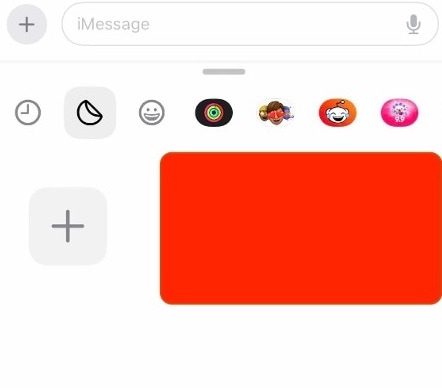
Schritt 2: Tippen Sie auf das Symbol des App Stores und wählen Sie dann ein Sticker-Paket. Ziehen Sie Sticker auf Ihr Foto, um sie zu platzieren. Sie können Sticker mit zwei Fingern in der Größe verändern und drehen.
Tipp: Sie können weitere Sticker-Pakete aus dem App Store herunterladen, um Ihre Möglichkeiten zu erweitern.
Wie man mit Fotos (iOS) Sticker zu einem Foto hinzufügt
Die Fotos-App enthält eine Markierungsfunktion, mit der Sie Bilder bearbeiten und Sticker hinzufügen können. Gehen Sie folgendermaßen vor, um Markup zu verwenden. Mit Markup können Sie auch eigene Sticker aus Ihren Zeichnungen erstellen.
Schritt 1: Öffnen Sie die Fotos-App und wählen Sie ein Bild aus. Tippen Sie auf Bearbeiten, dann auf das Symbol Mehr (in Form von drei Punkten) und wählen Sie Markup.
Schritt 2: Tippen Sie auf das Symbol + und wählen Sie Sticker. Fügen Sie Ihrem Foto Sticker hinzu und passen Sie deren Größe und Position nach Bedarf an.
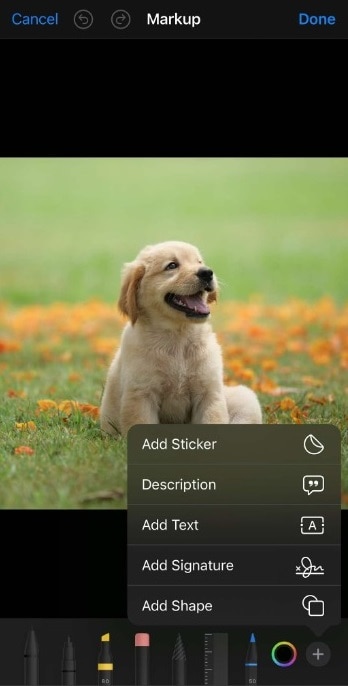
Tipp: Denken Sie daran, dass der Schlüssel zur effektiven Verwendung von Stickern die Ausgewogenheit ist. Zu wenige Sticker können nicht wirken, während zu viele das Originalbild erdrücken können. Üben Sie mit verschiedenen Kombinationen, um Ihren perfekten Stil zu finden.
Teil 4. Wie man mit einem Android-Telefon Sticker zu einem Foto hinzufügt
Bei Android-Telefonen kann die Erfahrung anders aussehen. Die Möglichkeit, Sticker zu Fotos auf Android hinzuzufügen, kann je nach Hersteller Ihres Telefons variieren. Eines haben jedoch alle Android-Telefone gemeinsam: Apps von Drittanbietern und Social-Media-Plattformen (wie bereits erwähnt) sind die Rettung.
Sticker zu Bildern hinzufügen mit Picsart
Picsart ist ein KI-gesteuertes Design-Kraftpaket, das Ihr Telefon in ein kreatives Zentrum verwandelt. Es ist, als hätten Sie einen Grafikdesigner in Ihrer Tasche.
Schritt 1: Öffnen Sie Picsart und wählen Sie Ihr Foto aus. Tippen Sie im Menü auf Sticker.
Schritt 2: Stöbern Sie in den Stickern. Benutzen Sie die Suchleiste oder die Hashtags, die Ihnen zur Verfügung stehen, um die gewünschte Stimmung zu finden. Ziehen Sie Sticker, ändern Sie die Größe und drehen Sie sie nach Herzenslust, indem Sie sie zu Ihrem Foto hinzufügen.
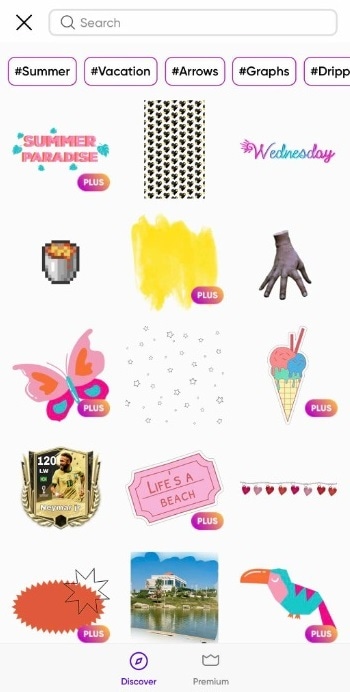
Tipp: Fühlen Sie sich besonders kreativ? Verwenden Sie den Sticker Maker, um aus Ihren Entwürfen individuelle Sticker zu erstellen!
Entdecken Sie die KI-Tools von PicsArt, um Hintergründe zu entfernen oder einzigartige Bilder zu generieren - perfekt, um aufsehenerregende Kompositionen von Stickern zu erstellen.
Sticker zu Bildern hinzufügen mit Pixelcut
Pixelcut bringt die Magie der KI in Ihre Hände und macht die Fotobearbeitung für mehr als 15 Millionen Creator zu einem Kinderspiel.
Schritt 1: Öffnen Sie Pixelcut und wählen Sie Ihr Foto aus. Tippen Sie im unteren Menü auf Sticker.
Schritt 2: Wählen Sie einen Sticker aus der Auswahl, indem Sie ihn antippen.
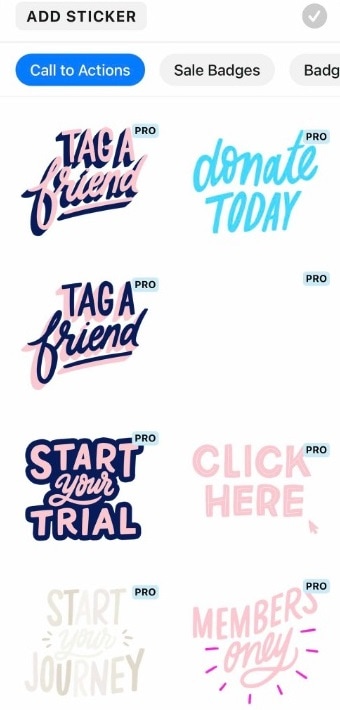
Schritt 3: Verwenden Sie Fingerbewegungen zum Ändern der Größe und Drehen. Tippen Sie doppelt auf einen Sticker, um weitere Optionen wie Umdrehen oder Deckkraft aufzurufen.
Tipp: Generieren Sie mit KI Photoshoot von Pixelcut beeindruckende Produktfotos und werten Sie sie anschließend mit Stickern auf, um ihnen das gewisse Etwas zu verleihen!
Hinzufügen von Stickern zu Bildern in Samsung Photo
Samsung-Benutzer können Sticker auf Fotos anbringen. Samsung-Benutzer: Ihre integrierte Fotos-App verfügt über Sticker-Funktionen, mit denen Sie kreative und lustige Fotos erstellen können.
Schritt 1: Öffnen Sie die Fotos-App und wählen Sie ein Bild aus. Tippen Sie auf das Bleistift-Symbol, um in den Bearbeitungsmodus zu gelangen.
Schritt 2: Scrollen Sie durch das untere Menü und tippen Sie auf Sticker.
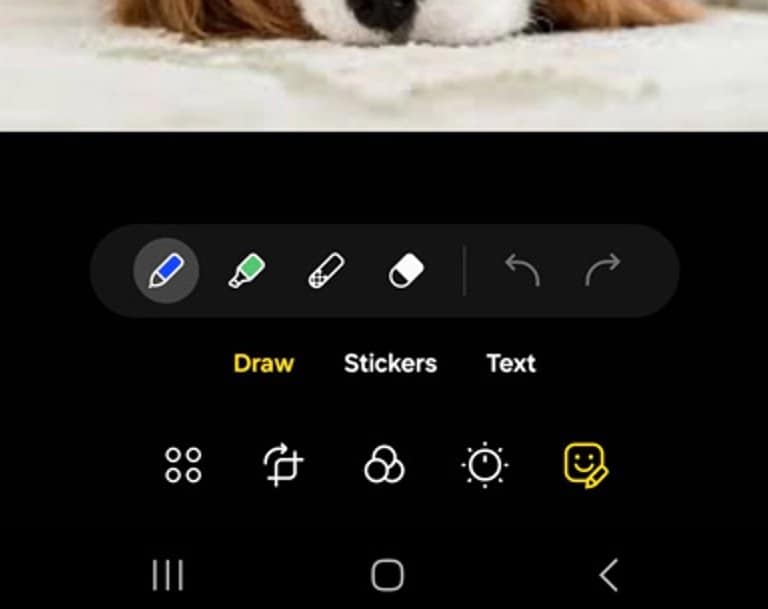
Schritt 3: Wählen Sie Ihre Sticker aus und platzieren Sie sie auf dem Foto. Verwenden Sie zwei Finger zum Ändern der Größe und Drehen.
- Generieren Sie mit KI im Handumdrehen individuelle Sticker.
- Entdecken Sie verschiedene Stile von minimalistisch bis 3D.
- Anpassen mit gebrauchsfertigen Optionen.
- Einfache Integration mit Whatsapp.
- Bearbeiten Sie später, um Animationen hinzuzufügen.

Fazit
Das Hinzufügen von Stickern zu Fotos ist eine lustige und kreative Art, Ihre Bilder auf verschiedenen Plattformen aufzuwerten. Sie haben sechs Methoden kennengelernt, von Desktop-Software wie Wondershare Filmora bis hin zu beliebten Social Media Apps und mobilen Bearbeitungstools. Jede Option bietet einzigartige Funktionen und Sticker-Bibliotheken, die zu Ihrem Stil passen.
Für diejenigen, die eine umfassende Lösung suchen, ist Wondershare Filmora sehr zu empfehlen. Die leistungsstarken Bearbeitungsmöglichkeiten, die umfangreiche Sticker-Sammlung und die KI-gesteuerten Funktionen zeichnen es aus. Ganz gleich, ob Sie ein Gelegenheitsnutzer oder ein Creator sind, Filmora bietet Ihnen die Tools, mit denen Sie Ihre Fotos in aufsehenerregende Meisterwerke verwandeln können.
 4,7
4,7





